iOS 16.6 es la última iteración en el famoso sistema operativo desarrollado para dispositivos para iPhone y iPad. La nueva versión está llena de una tonelada de características y mejoras adicionales, lo que puede hacer que su experiencia general de teléfono inteligente sea sin problemas y amigables. Sin embargo, como cualquier otra iteración de actualización de software, iOS 16.6 también tiene su parte de problemas y problemas. Y desde el lanzamiento de iOS 16.6, muchos usuarios han instalado la actualización de sus dispositivos y ahora enfrentan múltiples problemas, lo que puede ser bastante frustrante.
En este artículo, discutiremos algunos de los problemas comunes que los usuarios pueden encontrar mientras usan iOS 16.6 y sus soluciones. Estos problemas van desde un simple drenaje de la batería hasta Wifi y problemas relacionados con la señal. La mayoría de estos problemas son temporales, y puede solucionarlos siguiendo la guía de solución de problemas a continuación.
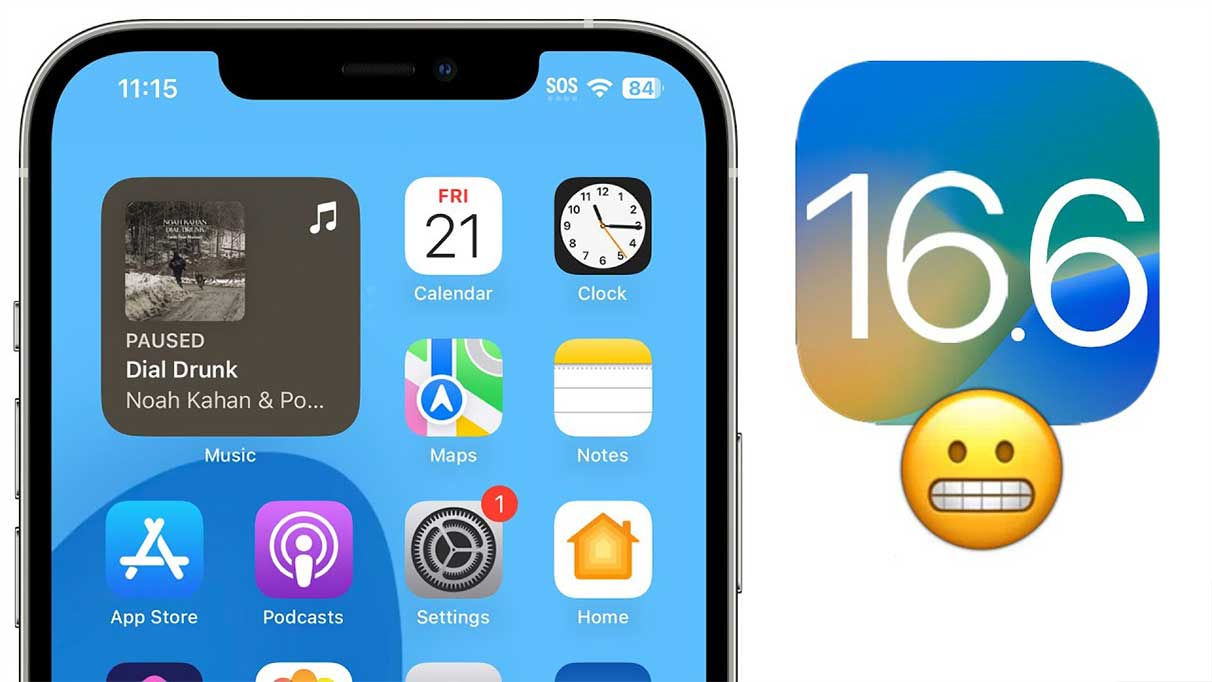
iOS 16.6 Problemas de drenaje de la batería y sus soluciones
Los problemas de drenaje de la batería son bastante comunes una vez que actualiza a la última versión iOS 16.6. Este problema ha sido bastante común desde el lanzamiento del primer iPhone, ya que cada nueva actualización tiene nuevas características y modificaciones que pueden disminuir la duración de la batería. Aunque no hay una solución permanente para esto, aún puede usar las siguientes soluciones para garantizar una salud óptima de la batería.
Arreglar 1: Verifique la salud de la batería
Abra la aplicación Configuración en su iPhone y navegue a la Sección de Salud de la Batería. Aquí verifique la capacidad máxima de la batería. Si es bajo, debe obtener una batería de reemplazo para su dispositivo, o puede habilitar la carga de batería optimizada para reducir el envejecimiento de la batería.
SEX 2: Verifique el uso de la batería
Abra la aplicación Configuración en su iPhone y navegue a la sección de la batería. Aquí encontrará todas las aplicaciones y servicios que están drenando la batería de su dispositivo. Si ve alguna aplicación que usa considerablemente la batería, puede desinstalar esa aplicación.
FIJO 3: Desactivar los servicios de ubicación
Muchas aplicaciones usan servicios de ubicación continuamente, lo que puede agotar la batería después de la actualización de iOS 16.6. Así que asegúrese de mantener este servicio deshabilitado cuando no esté en uso. Abra la aplicación Configuración en su iPhone y navegue a la privacidad> Servicios de ubicación. Aquí verá varias aplicaciones que tienen acceso al servicio de ubicación; Puede deshabilitar el acceso de la aplicación o deshabilitar los servicios de ubicación por completo para ahorrar batería.
Arreglar 4: Reducir el brillo de la pantalla
Después de la última actualización de iOS 16.6, el brillo predeterminado para la mayoría de los dispositivos ha aumentado, lo que está causando el drenaje de la batería extendida. Para solucionar esto, puede deshabilitar la función de brillo automático o establecer manualmente el brillo a bajo.
Arreglar 5: apague la aplicación de la aplicación de fondo
Después de la última actualización de iOS 16.6, muchas aplicaciones que aún no son compatibles con la nueva arquitectura iOS 16.6 están agotando la batería pero funcionando en segundo plano. Tener demasiadas aplicaciones en el fondo puede aumentar significativamente el drenaje de la batería en su dispositivo. Para solucionar esto, abra la aplicación Configuración en su iPhone y navegue a la actualización general> Aplicación de fondo, y apague esta función.
FIJO 6: Use el modo de baja potencia
La actualización de iOS 16.6 tiene un modo incorporado de baja potencia que puede ayudarlo a extender la duración de la batería. Este modo esencialmente deshabilita el acceso a la ubicación, la actualización de la aplicación de fondo y otra optimización para ahorrar alimentación de la batería en su dispositivo. Para encenderlo, abra la aplicación Configuración en su iPhone, navegue hasta la batería> Modo de baja potencia y actúe.
Lea también:
iOS 16.6 problemas wifi y sus soluciones
Los problemas de WiFi y otros problemas relacionados con la red están en aumento con los usuarios de actualizaciones de iOS 16.6. Muchos usuarios de la última actualización se quejan de una conexión WiFi lenta o velocidades lentas de navegación por Internet. Debido a esto, muchos usuarios han recurrido a datos celulares, pero eso puede ser bastante costoso para los usuarios. A continuación se presentan algunas correcciones que lo ayudarán a resolver cualquier problema relacionado con WiFi después de actualizar la última actualización de iOS 16.6.
FIJO 1: Mantenga el enrutador wifi en
Es importante que su enrutador WiFi esté activado y esté conectado a un proveedor de servicios de Internet confiable. Una vez terminado, abra la aplicación Configuración en su iPhone y navegue a WiFi, y conéctese con el enrutador. Una vez terminado, podrá navegar por Internet con velocidades de rápido rápido.
FIJO 2: Verifique las recomendaciones de WiFi
La actualización de iOS 16.6 tiene nuevas funciones de optimización de red que pueden ayudarlo a elegir entre diferentes redes WiFi. Aquí, asegúrese de consultar cualquier recomendación WiFi que reciba en el panel de notificaciones. A veces recibirá un mensaje de que esta red WiFi es lenta, por lo que puede conectarse al otro wifi si está disponible.
Arreglar 3: Olvídese y vuelva a unirse a su red Wi-Fi
A veces, las conexiones WiFi ya conectadas pueden no funcionar correctamente, por lo que puede eliminarlas y agregarlas hacia atrás. Para hacer esto, debe abrir la aplicación Configuración en su iPhone y navegar a la sección WiFi. Encuentre su red Wi-Fi aquí y toque el icono (i) al lado. Luego toque "Olvídese de esta red" y confirme. Después de eso, regrese a la configuración de Wi-Fi y se reúne con su red.
Corrección 4: Restablecer la configuración de la red
Si los métodos anteriores no ayudan mucho, también puede restablecer la configuración de la red. Restablecer la configuración de la red restablecerá las contraseñas WiFi guardadas, la configuración del DNS u otras configuraciones de VPN, lo que podría estar causando problemas con el WiFi. Para hacer esto, abra la aplicación Configuración en su iPhone y navegue a Restablecer general. Aquí haga clic en la opción Reeset Network Configuración y siga las instrucciones en pantalla.
iOS 16.6 problemas de Bluetooth y sus soluciones
Entre todos los problemas comunes con iOS 16.6, los problemas de Bluetooth permanecen en la parte superior, y los usuarios usan Bluetooth para conectarse a todo tipo de dispositivos periféricos y sistemas de música. Después de la actualización de iOS 16.6, muchos usuarios enfrentan problemas mientras conectan auriculares y auriculares. El problema también sigue siendo el mismo para el automóvil Bluetooth y otros accesorios Bluetooth. A continuación hay algunas correcciones que lo ayudarán a resolver el problema de Bluetooth en la actualización de iOS 16.6.
Arreglar 1: reiniciar iPhone
Bluetooth es una conexión cercana al rango y puede verse fácilmente perturbado por conexiones celulares o conexiones WiFi. Debido a diferentes parámetros, la conexión Bluetooth puede detenerse o debilitarse de vez en cuando. Para solucionar esto, simplemente puede reiniciar su iPhone y luego intentar emparejarlo con su dispositivo Bluetooth nuevamente.
Corrección 2: Verifique el rango de dispositivos
La nueva tecnología Bluetooth 5.0 en iOS 16.6 es capaz de dispositivos de conexión de hasta 10 metros y más allá del rango. Sin embargo, la mayoría de los periféricos Bluetooth, como los auriculares y los auriculares, vienen con versión Bluetooth 3.0 o 4.0, que solo funciona dentro del rango de 5 metros. Así que asegúrese de mantener los dispositivos Bluetooth cerca, y no enfrentará ningún problema de Bluetooth con la actualización de iOS 16.6.
SEX 3: Re-Pair Bluetooth Devices
Debido a varios problemas técnicos, los dispositivos ya emparejados pueden no conectarse nuevamente después de actualizarse a la última versión del software iOS 16.6. Para solucionar esto, puede eliminar todas las conexiones Bluetooth guardadas y volver a aparecer todos los dispositivos que necesite. Para hacer esto, abra la aplicación Configuración en su iPhone y navegue a la sección Bluetooth. Aquí toque el icono (i) al lado del dispositivo, luego toque "Olviden este dispositivo" y confirme. Después de eso, vuelva a colocar el dispositivo en el modo de emparejamiento y vuelva a emparejarlo con su iPhone.
Corrección 4: Restablecer la configuración de la red
Si los métodos anteriores no ayudan mucho, también puede restablecer la configuración de la red. Restablecer la configuración de la red restablecerá las contraseñas WiFi guardadas, la configuración del DNS u otras configuraciones de VPN, lo que podría estar causando problemas con la conexión Bluetooth. Para hacer esto, abra la aplicación Configuración en su iPhone y navegue a Restablecer general. Aquí haga clic en la opción Reeset Network Configuración y siga las instrucciones en pantalla.
iOS 16.6 cámara no funciona y sus soluciones
La cámara no funciona no es tan común entre los usuarios de actualización de iOS 16.6, ya que también puede suceder debido a la falla del hardware y varios otros factores. Sin embargo, hay varios casos en los que los usuarios enfrentan problemas de cámara después de actualizar sus modelos de iPhone a 16.4 actualizaciones. A continuación se muestran soluciones generales que pueden ayudarlo a resolver el problema de la cámara iOS 16.6 que no funcionan.
Arreglar 1: reiniciar iPhone
La cámara en iPhones es un componente de hardware difícil que puede obtener fácilmente el daño du a múltiples factores externos o incluso fallas de software. Para solucionar esto, puede reiniciar su iPhone y luego intentar ejecutar la aplicación de la cámara nuevamente.
Arreglar 2: Cerrar aplicaciones de cámara de terceros
iOS 16.6 tienen permiso de cámara difícil, y la mayoría de las aplicaciones enfrentan problemas con la aplicación de la cámara. Si se ejecutan demasiadas aplicaciones relacionadas con la cámara en segundo plano, puede afectar la capacidad de la aplicación de la cámara de stock para realizar, ya que los permisos de la cámara son con la aplicación de fondo. Para solucionar esto, cierre todas las aplicaciones de fondo y luego intente ejecutar la aplicación de la cámara nuevamente.
SEX 3: Restablecer todas las configuraciones
Si ninguno de los métodos anteriores lo ayuda a solucionar el problema de la cámara, el problema podría ser con la actualización en sí. A menudo, la actualización también puede introducir nuevos problemas con la cámara, que se pueden solucionar solo a través del reinicio de fábrica. Para restablecer todas las configuraciones, navegue a General> Restablecer> Restablecer todas las configuraciones y siga las instrucciones en pantalla.
iOS 16.6 sobrecalentamiento de problemas y sus soluciones
Desde la última actualización de iOS 16.6, muchos usuarios se han quejado de sobrecalentar sus iPhones durante el uso normal. Algunos usuarios dicen que sus iPhones se están poniendo extremadamente calientes mientras realizan llamadas y usan aplicaciones de redes sociales. Dichas instancias se deben principalmente a la compatibilidad de la aplicación, ya que los desarrolladores deben configurar sus aplicaciones para B eficientes en la actualización iOS 16.6. A continuación se muestran algunas correcciones generales que pueden ayudarlo a resolver el asunto.
FIJO 1: Retire los casos voluminosos
Los estuches voluminosos pueden calentar su dispositivo y pueden atrapar la energía térmica durante largos períodos de tiempo. Es mejor no usar casos voluminosos basados en silicio de terceros y usar solo casos certificados por Apple para un mejor rendimiento del dispositivo.
FIJO 2: Evite la luz solar directa
La luz solar puede hacer que su iPhone sea comparablemente caliente y también puede causar daños en el hardware. Mantener su dispositivo en su bolsillo y lejos de la exposición directa a la luz solar es mejor.
Arreglar 3: Cerrar aplicaciones de fondo
Si demasiadas aplicaciones se ejecutan en segundo plano, puede afectar el rendimiento de su iPhone y causar problemas de sobrecalentamiento también. Para arreglar esto, cierre todas las aplicaciones de fondo y vea si ayuda.
Conclusión
Esto nos lleva al final de esta guía para los problemas comunes de iOS 16.6 y sus soluciones. Tenga en cuenta que iOS 16.6 es una excelente actualización de software, ya que viene con varias mejoras y nuevas características. Sin embargo, puede haber algunos problemas que enfrentará mientras lo use. Pero no te preocupes; Los métodos de solución de problemas anteriores lo ayudarán a solucionar el problema.

